L'iPad ne se connecte pas à l'App Store. S'inscrire sur iTunes sans carte bancaire
iTunes vous permet d'organiser et d'organiser le contenu multimédia sur votre PC, offre la possibilité d'écouter de la musique et de regarder des vidéos, et vous permet également de gérer des applications pour votre iPod, iPhone et iPad, y compris leur achat et leur téléchargement depuis l'iTunes Store. Pour profiter de ses avantages et avant d'autoriser votre ordinateur dans iTunes, vous devez installer ce programme sur votre PC et créer un compte dans Magasin d'applications.
Autorisez votre ordinateur dans iTunes
Pour autoriser votre PC dans iTunes, vous devez tout d'abord lancer le programme. En conséquence, vous verrez la fenêtre principale du programme à l'écran. Entrez-y votre identifiant Apple et votre mot de passe existants, puis cliquez sur Se connecter. Ça y est, votre ordinateur est autorisé.
Si une telle fenêtre n'apparaît pas, vous pouvez utiliser un autre chemin. Avant d'autoriser votre ordinateur dans iTunes, vous devriez trouver l'onglet « Autoriser cet ordinateur » dans le menu du programme « Store ». Après ces étapes, la fenêtre requise devrait apparaître. Ensuite, entrez votre mot de passe dans le champ Apple ID et adresse email, qui a été utilisé lors de l'enregistrement de votre compte. Après cela, le bouton « Autoriser » deviendra actif ; en cliquant dessus, vous autoriserez votre ordinateur.
Annuler l'autorisation de votre ordinateur dans iTunes
Il ne faut pas oublier que dans iTunes, il existe une limite au nombre d'ordinateurs autorisés simultanément dans le programme, il ne devrait donc pas y en avoir plus de cinq. Par conséquent, si vous souhaitez vous connecter depuis un sixième ordinateur, vous devez d'abord procéder à une désautorisation sur l'un des cinq PC déjà autorisés. Il est également préférable d'effectuer une désautorisation chaque fois que vous travaillez pour ordinateur tiers. Si vous ne le faites pas, n'importe qui peut utiliser votre compte pour télécharger applications payantes en utilisant vos fonds.
Pour annuler l'autorisation de votre ordinateur dans iTunes, vous devez exécuter prochaines étapes: lancez iTunes, puis allez dans l'onglet « Store » du menu du programme et cliquez sur « Annuler l'autorisation de cet ordinateur ». Tout comme lors de l'autorisation, vous devrez saisir votre identifiant Apple et votre mot de passe. Après cela, vous devez cliquer sur le bouton « Désautoriser », qui deviendra actif.
Dans ce programme, vous pouvez désatoriser d'une autre manière. Pour ce faire, vous devez vous rendre sur l'iTunes Store, où vous devrez cliquer sur le triangle situé à droite de votre adresse e-mail, bouton gauche de la souris. Dans le menu qui apparaît, sélectionnez « Quitter ».
Il convient de savoir qu'au moins une fois par an, vous devez retirer l'autorisation de tous les ordinateurs en même temps. Pour ce faire, suivez ces étapes : vous devez d'abord vous rendre dans la section iTunes Store. Ensuite, dans le menu du programme, recherchez l'onglet « Boutique » et accédez à « Afficher mon compte ». Dans la fenêtre Informations sur le compte qui s'ouvre, dans l'élément Résumé de l'identifiant Apple, vous devez trouver la ligne : « Autorisations informatiques », qui indiquera le nombre de PC autorisés sous votre compte. Pour les désautoriser, cliquez simplement sur le bouton Désautoriser tout. . Vous savez maintenant comment autoriser un ordinateur dans iTunes et comment en sortir et profiter des avantages du programme.
Avant de synchroniser ou de lire du contenu téléchargé depuis Magasin iTunes Store, l’ordinateur doit être autorisé.
- Vous ne pouvez pas autoriser plus de cinq ordinateurs. Ainsi, le contenu peut être lu sur cinq ordinateurs différents.
- Vous ne pouvez autoriser votre ordinateur qu'en utilisant iTunes installé dessus.
- L'ordinateur ne peut pas être autorisé depuis un autre ordinateur ou depuis Appareils iPhone, iPad ou iPod touch.
Comment autoriser un ordinateur Mac ou PC
Si iTunes vous demande de réautoriser votre ordinateur, la nouvelle autorisation ne sera pas utilisée. Une seule autorisation iTunes est associée à un ordinateur.
Comment vérifier le numéro de vos autorisations
Pour ouvrir automatiquement iTunes et vous connecter à la page À propos compte» sur votre ordinateur, cliquez sur le lien. Vous pouvez également effectuer les opérations suivantes :
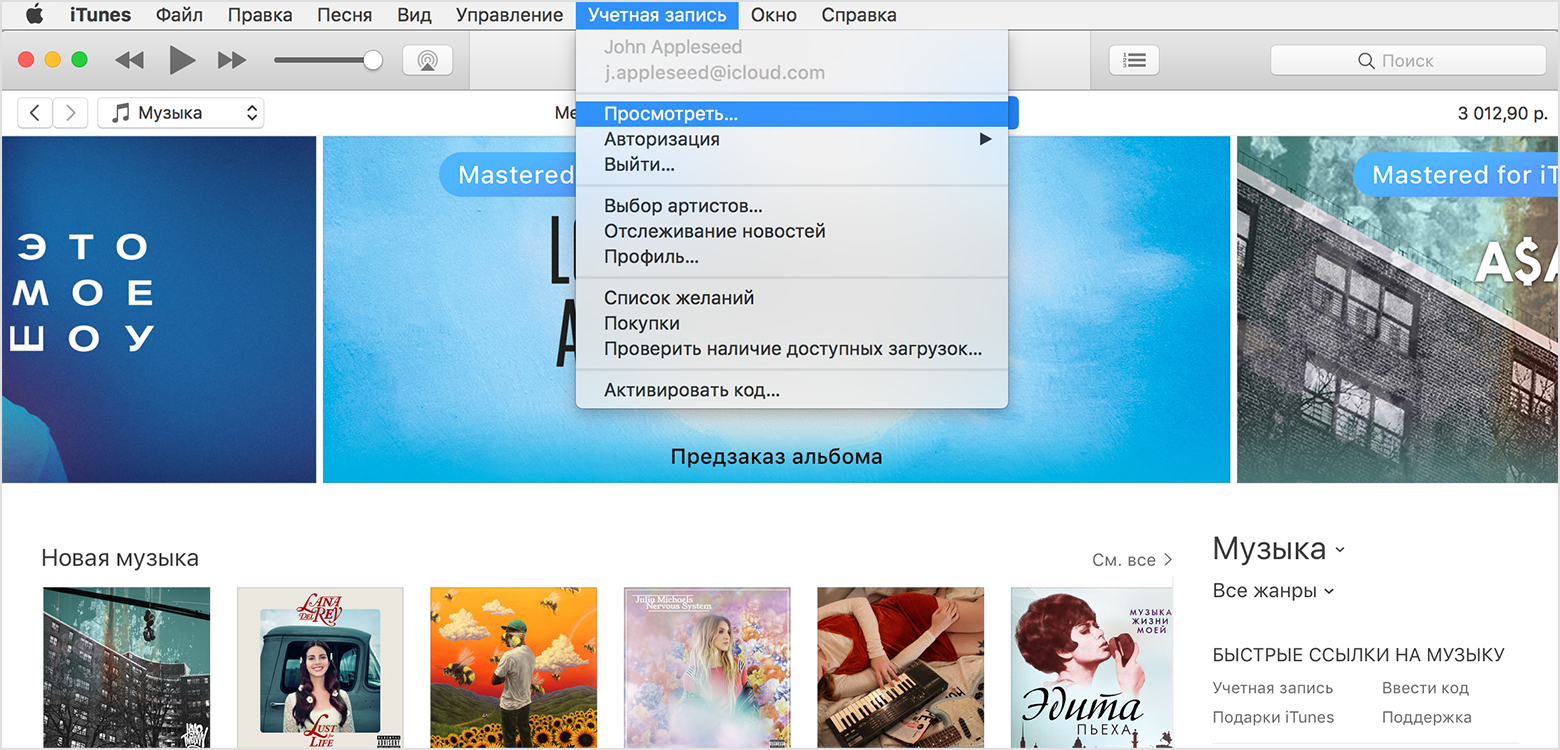
Sur la page Informations sur le compte, procédez comme suit :
Faites défiler jusqu'à " Revue Apple IDENTIFIANT". Il indiquera le nombre d'ordinateurs autorisés à utiliser votre Identifiant Apple IDENTIFIANT. Les noms de ces ordinateurs ne seront pas affichés. Si ordinateurs autorisés moins de 2, cette section sera manquante.
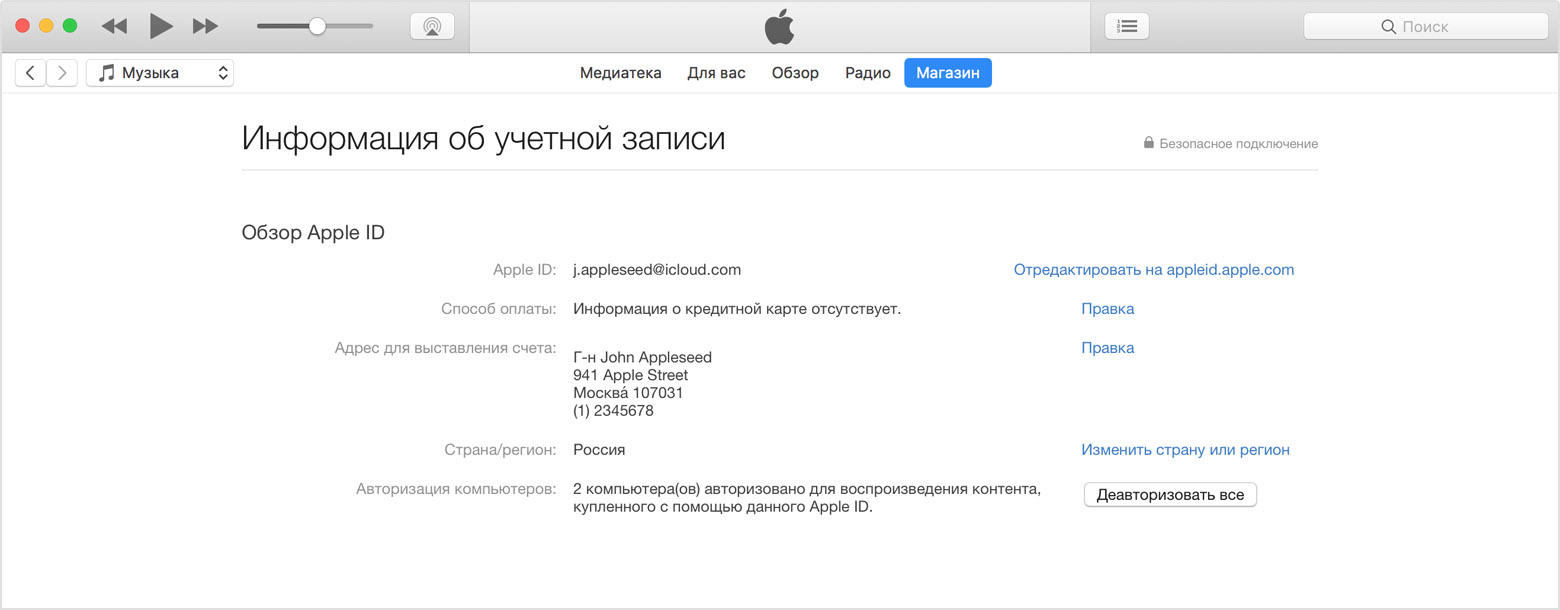
Si le nombre d'ordinateurs autorisés dans la liste est plus élevé que prévu, il se peut que vous n'ayez pas retiré l'autorisation d'ordinateurs qui ne sont plus utilisés ou qui ont été donnés ou vendus. Vous avez besoin de , puis de ceux qui sont actuellement utilisés.
Actions en cas de dépassement du nombre autorisé d'autorisations
Si l'une des cinq autorisations a été effectuée sur un ordinateur qui n'est plus utilisé, . Si l'une des cinq autorisations concernait un ordinateur vendu ou donné, autorisez à nouveau ceux qui sont actuellement utilisés.
Pour les utilisateurs du système d'exploitation Windows
Si avant de réinstaller le système d'exploitation Windows ou de mettre à niveau la RAM, disque dur ou d'autres composants du système, l'ordinateur n'a pas été désautorisé ; plusieurs autorisations peuvent être utilisées sur celui-ci ; Essayez plusieurs fois jusqu'à ce que cela devienne non autorisé, puis autorisez-le à nouveau. Désormais, une seule autorisation lui sera associée.
Autorisation des appareils iOS
iTunes est un programme qui doit être installé sur un ordinateur pour les propriétaires de tout Produits Apple. Si vous souhaitez transférer de la musique sur votre iPod, transférer des applications sur votre iPhone ou télécharger le dernier épisode de Game of Thrones sur votre iPad, vous devez connecter votre appareil Apple à votre ordinateur en utilisant Programmes iTunes.
iTunes est un puissant outil de récolte de médias qui vous aidera à organiser l'intégralité de votre immense bibliothèque multimédia, en triant soigneusement la musique et les vidéos par titre, genre, album et balise. Lorsque vous synchronisez entre votre appareil Apple et votre ordinateur, le programme transférera automatiquement toutes vos applications vers votre bibliothèque. Cela peut être très utile si une application a été supprimée de l'App Store et qu'une copie de celle-ci a été enregistrée dans iTunes.
En vous connectant Magasin iTunes pour la première fois, vous devez suivre les étapes d'inscription en saisissant vos coordonnées carte bancaire. Certains utilisateurs ne considèrent pas qu'il est conseillé de faire confiance à de tels informations personnelles, comme le numéro de carte, services de tiers. Et certains utilisateurs n’ont tout simplement pas de carte bancaire et n’estiment pas nécessaire d’en avoir une, d’autant plus que la majorité des applications de l’App Store sont gratuites.
Vous allez maintenant découvrir les nuances de l'enregistrement, qui doivent être prises en compte si vous ne souhaitez pas lier votre carte de créditÀ Compte iTunes Magasin.
1. Ouvrez l'iTunes Store et sélectionnez n'importe quel application gratuite. Cliquez sur le bouton "Gratuit" à côté de l'application sélectionnée. Une boîte de dialogue s'ouvrira dans laquelle vous devrez saisir votre identifiant Apple et votre mot de passe. Parce que Si vous n'avez pas encore créé de compte, cliquez sur le bouton "Créer un identifiant Apple". 
2. La page d'inscription s'ouvrira, où vous devrez tout parcourir étapes standards, à l’exception de la section « Mode de paiement ». Un bouton « Aucun » apparaîtra ici. 
Dans la section « Adresse de facturation », saisissez vos coordonnées (elles peuvent être fictives). Mais si vous vous inscrivez sur l'iTunes Store dans un autre pays, comme les États-Unis, l'Allemagne ou la Chine, saisissez n'importe quelle adresse existante dans le pays dans lequel vous vous inscrivez. Dans ce cas, vous pouvez être sûr que l'inscription aura lieu avec succès.
Si vous avez déjà un compte Entrée Apple Identifiant où sont saisies les données de la carte de crédit, puis pour utiliser le compte sans carte de crédit, vous devez vous réinscrire en utilisant une autre adresse de boîte aux lettres.
Lors de l'utilisation de votre compte, si nécessaire, vous pourrez facilement associer une carte bancaire à votre compte, mais il ne sera plus possible de la dissocier.
